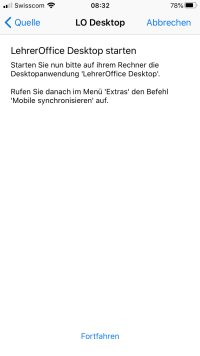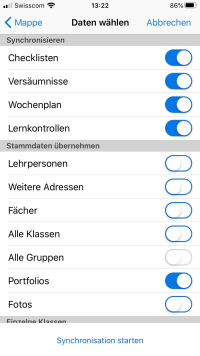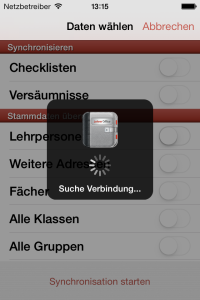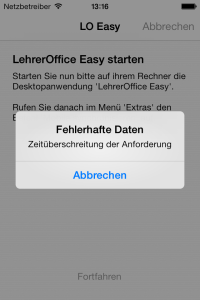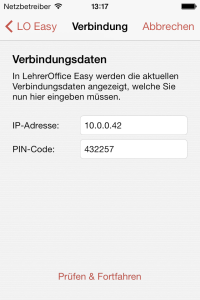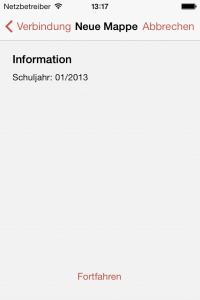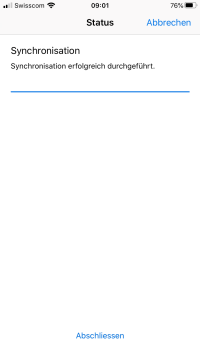Bestehende Schulmappe synchronisieren
LehrerOffice Mobile merkt sich die Verbindungseinstellungen, die Sie bei der Erstellung der Schulmappe eingegeben haben. Deswegen haben Sie für das Synchronisieren einer bestehenden Schulmappe leichtes Spiel:
- In LehrerOffice Mobile die gewünschte Schulmappe öffnen
- In der Modulansicht auf den Taster
 (unten in der Mitte) tippen
(unten in der Mitte) tippen - Die zu synchronisierenden Inhalte auswählen (Abb. 1)
- Synchronisation starten
Fehlerhafte Daten
Wenn die zuletzt verwendeten Verbindungseinstellungen nicht mehr stimmen, können sich LehrerOffice Mobile und Desktop nicht verbinden. Gehen Sie dann wie folgt vor:
- Verbindungssuche abwarten (Abb. 2)
- Fehlermeldung (Abb. 3) mit 'Abbrechen' bestätigen
- Start der Synchronisationsfunktion in LehrerOffice Desktop mit 'Fortfahren' bestätigen (Abb. 4)
- Verbindungsdaten korrigieren oder neu erfassen (Abb. 5)
- Wenn Sie neben die Textfelder tippen, verschwindet die Tastatur, so dass der Taster 'Prüfen & Fortfahren' erscheint
- Den Screen „Neue Mappe“ (Abb. 6) mit 'Fortfahren' bestätigen
- Es wird keine neue Mappe erstellt
- Die zu synchronisierenden Daten auswählen (Abb. 1) und 'Synchronisation starten'
- Mit 'Abschliessen' synchronisierte Daten speichern (Abb. 7)
![]() HINTERGRUND: Dass die Verbindungseinstellungen nicht stimmen, kann verschiedene Gründe haben. 1. Sie haben zuletzt mit einem anderen Computer synchronisiert, der natürlich eine andere Adresse hat; 2. Ihr Computer hat im Netzwerk eine neue Adresse bekommen, so dass die gespeicherte nicht mehr stimmt; 3. Sie synchronisieren einmal mit einem LAN-Kabel, das nächste Mal mit Wireless-LAN; 4. Sie befinden sich in einem anderen Netzwerk als das letzte Mal (einmal in der Schule und einmal zu Hause), wo natürlich unterschiedliche Adressen vergeben werden.
HINTERGRUND: Dass die Verbindungseinstellungen nicht stimmen, kann verschiedene Gründe haben. 1. Sie haben zuletzt mit einem anderen Computer synchronisiert, der natürlich eine andere Adresse hat; 2. Ihr Computer hat im Netzwerk eine neue Adresse bekommen, so dass die gespeicherte nicht mehr stimmt; 3. Sie synchronisieren einmal mit einem LAN-Kabel, das nächste Mal mit Wireless-LAN; 4. Sie befinden sich in einem anderen Netzwerk als das letzte Mal (einmal in der Schule und einmal zu Hause), wo natürlich unterschiedliche Adressen vergeben werden.